- Tác giả Abigail Brown [email protected].
- Public 2023-12-17 07:05.
- Sửa đổi lần cuối 2025-01-24 12:29.
Belarc Advisor là một trong những công cụ thông tin hệ thống miễn phí yêu thích của chúng tôi. Nó nhanh chóng, dễ sử dụng và cung cấp cho bạn một báo cáo dễ hiểu đáng ngạc nhiên về những gì tạo nên hệ thống máy tính của bạn.
Một danh mục phổ biến mà Belarc Advisor vượt trội là cung cấp thông tin giấy phép phần mềm. Điều này có nghĩa là bạn có thể sử dụng nó để tìm khóa sản phẩm hoặc số sê-ri chính xác cho các chương trình đã cài đặt của mình.
Đánh giá này là của Belarc Advisor v11.5. Vui lòng cho chúng tôi biết nếu Belarc, Inc. đã phát hành phiên bản mới hơn và chúng tôi chưa xem xét bản cập nhật.
Kiến thức cơ bản về Cố vấn Belarc
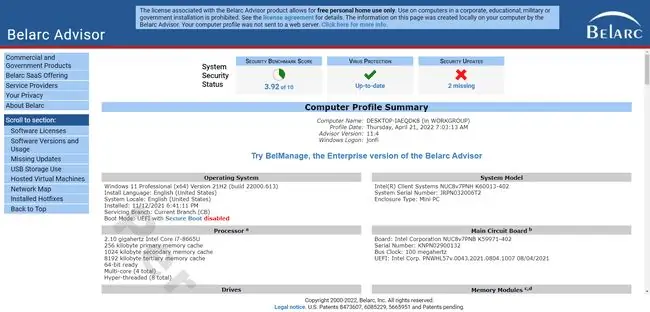
Tương tự như các chương trình thông tin hệ thống khác, Belarc Advisor thu thập thông tin về những thứ như bất kỳ cài đặt phần mềm nào, card màn hình, CPU, RAM, cập nhật phần mềm, cũng như thông tin về bo mạch chủ và mạng.
Belarc Advisor hoạt động trên các phiên bản 64-bit và 32-bit của Windows 11, Windows 10, Windows 8 (bao gồm cả Windows 8.1), Windows 7, Windows Vista và Windows XP.
Hệ điều hành Windows Server cũng được hỗ trợ, bao gồm Server 2022, 2019, 2016, 2012, 2008 R2, 2008 và 2003.
Xem phần Cố vấn Belarc xác định gìở cuối bài đánh giá này để biết tất cả các chi tiết về thông tin phần cứng và hệ điều hành mà bạn có thể mong đợi để tìm hiểu về máy tính của mình bằng Cố vấn Belarc.
Belarc Advisor Ưu & Nhược điểm
Có chút không thích về Cố vấn Belarc:
Ưu điểm:
- Kích thước tải xuống nhỏ 4 MB và dấu ấn cài đặt
- Hoàn toàn miễn phí
- Phân tích máy tính rất nhanh khi xem xét dữ liệu đang được thu thập
- Không có thanh công cụ, phần mềm quảng cáo hoặc phần mềm gián điệp trong quá trình cài đặt
- Kết quả hiển thị trong trình duyệt mặc định của bạn
- Có thể sao chép dữ liệu ra khỏi trang kết quả một cách dễ dàng
- Hồ sơ máy tính không được lưu trữ trực tuyến, chỉ được lưu trữ cục bộ (tốt nếu bạn lo lắng về quyền riêng tư)
Nhược điểm:
- Không có trang tóm tắt
- Không có phiên bản di động (tức là phải cài đặt để sử dụng)
- Hồ sơ máy tính không được lưu trữ trực tuyến, chỉ được lưu trữ cục bộ (không tốt nếu bạn muốn dễ dàng chia sẻ dữ liệu của mình hoặc muốn nó được lưu trữ trên đám mây)
Suy nghĩ của chúng tôi về Cố vấn Belarc
Chúng tôi thực sự thích Belarc Advisor và chúng tôi đã sử dụng nó trong một thời gian dài. Chúng tôi coi đây là chương trình thông tin hệ thống "nguyên bản". Chúng tôi không biết về bất kỳ chương trình tương tự nào đã có sẵn và được cải tiến liên tục, trong khoảng thời gian gần bằng Cố vấn Belarc. Chúng tôi đã sử dụng nó trong Windows 95 ngày trước!
Rõ ràng, thật tuyệt khi đây là một chương trình hoàn toàn miễn phí nhưng đó không phải là lý do tại sao chúng tôi yêu thích nó đến vậy. Belarc Advisor nhanh chóng, chính xác và cung cấp thông tin chi tiết hơn về nhiều chương trình tương tự, một số chương trình dám tính phí cho một bộ tính năng tương tự.
Nếu bạn đang cần một chương trình có thể đưa ra thông tin chi tiết về máy tính của mình một cách nhanh chóng và chính xác, Belarc Advisor là một lựa chọn tuyệt vời. Chúng tôi cũng khuyên bạn nên sử dụng Belarc Advisor cho bất kỳ nhu cầu tìm kiếm khóa sản phẩm nào mà bạn có thể có, đặc biệt là đối với giấy phép Microsoft Windows và Microsoft Office.
Có một số đánh giá của người dùng về Belarc Advisor cho rằng chương trình không tìm thấy khóa sản phẩm Windows phù hợp, nhưng xin lưu ý rằng đây không phải là vấn đề thực sự với công cụ này mà thay vào đó là kết quả đáng tiếc của Windows cụ thể. thiết lập.
Cố vấn Belarc xác định được điều gì
- Các chi tiết cơ bản như tên, ngôn ngữ và ngày cài đặt của Windows, cũng như kiểu máy và kiểu máy tính, nếu có, và bạn có bảo vệ chống vi-rút hay không
- CPU được cài đặt trên bo mạch chủ của bạn
- Chế tạo bo mạch chủ, kiểu máy và số sê-ri, cùng với dữ liệu BIOS
- Dữ liệu ổ cứng và ổ quang, bao gồm tổng dung lượng và dung lượng trống, cũng như chi tiết về dung lượng như ký tự ổ đĩa và hệ thống tệp
- Tổng dung lượng RAM, cộng với số mô-đun được cài đặt
- Ổ đĩa mạng được ánh xạ
- Tài khoản hệ thống và người dùng cục bộ, dấu thời gian đăng nhập lần cuối và trạng thái bị khóa / vô hiệu hóa
- Máy in đã cài đặt và mỗi máy đang sử dụng cổng nào
- Bộ điều khiển lưu trữ
- Dữ liệu chế tạo, kiểu máy và số sê-ri của card màn hình và màn hình
- USB, eSATA và dữ liệu bộ điều khiển tương tự
- Card âm thanh hoặc phần cứng âm thanh khác
- Chương trình chống phần mềm độc hại đã cài đặt chương trình và dữ liệu phiên bản định nghĩa, dấu thời gian quét lần cuối và trạng thái hiện tại
- Dữ liệu chính sách nhóm
- Thẻ bảo trì của kiểu máy tính và có thể là liên kết hỗ trợ đến trang web của nhà sản xuất
- Kết nối mạng, Bluetooth và dữ liệu giao thức và phần cứng giao tiếp khác
- Danh sách các thiết bị phần cứng khác
- Tên thiết bị, số sê-ri và dấu thời gian được sử dụng đầu tiên và cuối cùng cho bộ lưu trữ USB được sử dụng trong 30 ngày qua
- Nếu chế độ khởi động UEFI được bật hoặc tắt
- Dữ liệu máy ảo bao gồm cả tem thời gian
- Địa chỉ IP cục bộ, loại thiết bị, chi tiết thiết bị và vai trò thiết bị cho các thiết bị mạng hiện được kết nối
- Danh sách các bản cập nhật từ Microsoft, Adobe, Apple và các nhà cung cấp khác chưa được cài đặt
- Danh sách khóa sản phẩm và số sê-ri được sử dụng để cài đặt chương trình và hệ điều hành
- Danh sách các chương trình đã cài đặt bao gồm số phiên bản và khung thời gian chung của lần sử dụng cuối cùng
- Danh sách các bản cập nhật đã cài đặt trước đó từ Windows Update






